عند أستخدامك للكمبيوتر وأثناء التصفح أو أستخدام أحد البرامج قد تحتاج إلى أخذ لقطة للشاشة لدعم درس معين تقوم بتقديمة أو ترغب فى حفظ معلومات على الشاشة للروج إليها فى وقت لاحق ،بالتالى سوف تحتاج إلى أخذ لقطة للشاشة ويفضل أن تكون الطريقة سريعة لذلك سوف أشارك معك اليوم العديد من الطرق منها مثلا أخذ لقطة عن طريق الويندوز نفسة للشاشة أو عن طريق برامج يمكن تحميلها وهى مجانية ،بالأضافة إلى أضافات المتصفح التى تساعدك على هذا الأمر سوف تتمكن من خلالها من التقاط صرة لكامل شاشة المتصفح.
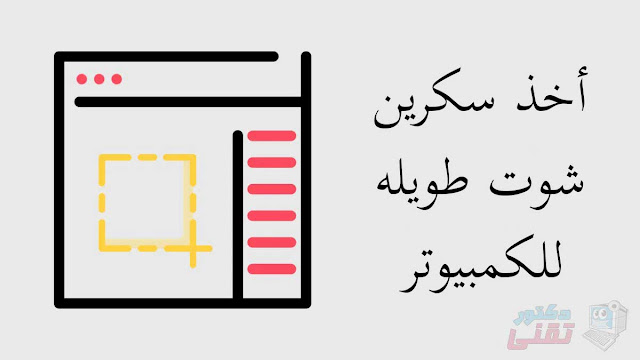 |
| برنامج اخذ سكرين شوت طويله للكمبيوتر |
سوف نقوم بتقسيم هذا الموضع ليكون واضح للجميع وسهل للحصول على المعلومة التى تريدها أول شئ سوف نتطرق لشرح أخذ لقطات لشاشة الكمبيوتر عن طريق الويندوز وبدون أى برامج خارجية وبعد ذلك سوف نشرح أدوات بسيطة لعمل نفس المهمة ولكن بخيارات أكثر ثالثا سوف نتعرف على طريقة أخذ لقطة للمتصفح سواء بدون أضافات للمتصفحات الداعمة أو بأستخدام أضافات من المتاجر بشكل مجانى.
كيف اخذ لقطة لشاشة الكمبيوتر ويندوز بدون برامج
- بالنسبة لويندوز هو يدعم أخذ لقطات وصور للشاشة بدون أى أدوات أو برامج خارجية كل ما عليك فى ويندوز 8 و 10 هو أن تضغط على زر "WIN+PrtSc" وفى بعض الأجهزة مثل الاب توب قد تتغير هذة الأختصارات إلى "Alt + PrtSc" أو "Fn + PrtSc" وسوف تعرف الأختصار هل هو يعمل أم لا إذا دخلت على مجلد الصور "Pictures" الموجود بالويندوز سوف تجد به فولدر بأسم Screenshots يحتوى على لقطات الشاشة.
- كما يتوفر ويندوز 10 على أداة مميزة أخرى لأخذ لقطات للشاشة كل ما عليك هو الضغط على هذة الأختصارات فى نفس الوقت "Win+Shift+S" وسوف يظهر لك أداة التحديد لتختار المنطقة التى ترغب فى تصويرها وتوجد بها العديد من الخيارات الأخرى مثل أخذ لقطة كاملة أو تحديد بشكل يدور أو أخذ صورة مطولة وبمجرد قيامك بتحديد المنطقة سوف يتم النسخ كل ما عليك بعدها هو التوجة إلى برنامج الرسام أو أى برنامج أخر وعمل لصق وسوف تشاهد القطة كما حددتها.

- توجد خيارات أخرى متوفرة لويندوز 7 فما فوق مثل أداة Snipping Tool كل ما عليك هو البحث عنا فى القائمة وسوف تعطيك كامل الخيارات التى سوف تحتاج إليها وتتيح الحفظ بشكل مباشر بصيغة png أو jpg إلى أى مكان تختارة.

برنامج اخذ لقطة شاشة للكمبيوتر
بالنسبة للأدوات أو البرامج التى توفر لك أمكانية تصوير وأخذ لقطات لشاشة اكمبيوتر فهى كثيرة جدا ولكن سوف أشارك معكم البسيط منها والذى يوفر الأمكانيات التى قد تحتاج إليها بدون الدخول فى برامج معقدة لا نحتاج إليها:
1-ShareX هو من أفضل البرامج التى سوف توفر لك كل أحتياجاتك بشكل كامل وفعال فهو يحتوى على أمكانية التقاط صورة مطولة لكامل الشاشة أو تحديد منطقة محددة والعديد من أمكانيات التقاط الصور بالإضافة إلى دعم تحرير الصور بعد الألتقاط وأمكانية رفع الصورة بشكل مباشر على موقع البرنامج بشكل مجانى كما أن البرنامج يحتوى على خيار المهام الذى يتيح لك تنفيذ مهام محددة بعد أن يلتقط البرنامج الصور للشاشة ول الخيارات متوفرة فى الجانب الأيسر ،يمكنك أيضا تعديل أختصارات البرنامج من الأعدادات لتحميل البرنامج (أضغط هنا).
2-Screenpresso هذة الأداة لا توفر أمكانية أخذ صور فقط بل يمكن تسجيل فيديو من خلالها ،لكن هنا نتحدث عن التقاط الصور الأداة توفر أمكانية أخذ صورة لمنطقة محددة أو لكامل الشاشة ،بالأضافة لإمكانية أخذ صورة طولية من خلال خيار "Screenshot using autoscroll" كما توفر تأخير وقد التقاط الصورة للوقت الذى ترغب بة لتحميل البرنامج (أضغط هنا).
فى الحقيقة كما وضحت توجد العديد من الأدوات لهذا الأمر على الويندوز لكن أفضل أستخدام هذة الأدوات لأنها خفيفية وتحتوى على الخيارات البسيطة والمتقدمة فى نفس الوقت التى توفر متطلبات أى شخص.
1-ShareX هو من أفضل البرامج التى سوف توفر لك كل أحتياجاتك بشكل كامل وفعال فهو يحتوى على أمكانية التقاط صورة مطولة لكامل الشاشة أو تحديد منطقة محددة والعديد من أمكانيات التقاط الصور بالإضافة إلى دعم تحرير الصور بعد الألتقاط وأمكانية رفع الصورة بشكل مباشر على موقع البرنامج بشكل مجانى كما أن البرنامج يحتوى على خيار المهام الذى يتيح لك تنفيذ مهام محددة بعد أن يلتقط البرنامج الصور للشاشة ول الخيارات متوفرة فى الجانب الأيسر ،يمكنك أيضا تعديل أختصارات البرنامج من الأعدادات لتحميل البرنامج (أضغط هنا).
 |
| لقطة الشاشة للكمبيوتر ويندوز 10 |
 |
| برنامج لقطة الشاشة للكمبيوتر |
إضافات المتصفح لأخذ صورة طولية
بالنسبة للمتصفحات سوف نتحدث عن كيفية عمل سكرين شوت من جوجل كروم وفيرفوكس فقط لأن باقى المتصفحات تدعم أضافات جوجل كروم وبالتالى سوف ينطبق عليها نفس الموضوع ،كل ما عليك هو التوجة إلى متجر جوجل كروم (من هنا) أو متجر فيرفوكس (من هنا) وتحميل أضافة FireShot وهى الأشهر فى هذا المجال
 |
| كيفية اخذ سكرين شوت من الكمبيوتر ويندوز 7 |
حيث توفر أخذ صورة لكامل الصفحة أو للجزء الظاهر فقط أو لمكان محدد فقط وتدعم حفظ الصورة بأمدادات كثيرة منها PDF/JPEG/GIF/PNG بهذا نكون قد أنتهينا أتمنى بان تترك تعليق بسيط تقديرا للمجهود شكرا لك.
عمر البسيونى
نبذة مختصرة : من مصر مدونة "دكتور تقنى" لأشارك معكم بعض المعلومات التى أعرفها بالمجال التقنى وتجاربى فى العمل على الأنترنت شعارى فى الحياة "أسعى إلى أن أكون الافضل لا لأن أصل للقمة بل لأصنع قمتى الخاصة بى"...
